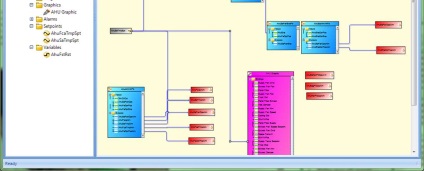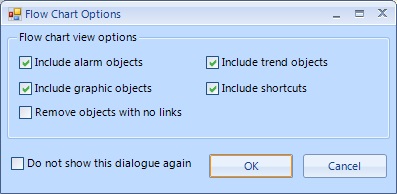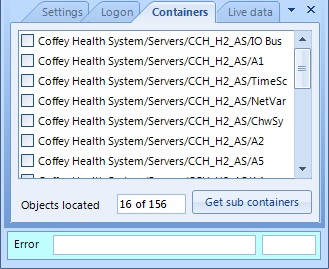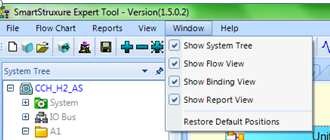Szakértő eszköz, 1. verzió
másolat
2. Szakértői eszköz 1,5 Tool Expert eszköz célja, hogy egy PC-szoftver alkalmazás, a megjelenítés konfigurációs megoldások SmartStruxuredlya Enterprise Server (Enterprise szerver) és az automatizálás (Automation szerver). Ez az eszköz biztosítja a mérnöki személyzet részt tervezése, üzembe technikai támogatás, a képesség, hogy szemléltesse a kapcsolatot a tárgyak mappaszerkezetet és dokumentáció az üzembe, vagy más műszaki célra. Ez az eszköz hasznos lehet a projekt tervezésében és üzembe helyezésében, valamint egy már megvalósított rendszer karbantartási szakaszában. Minden típusú objektumok létre a vállalati és az automatizálás szerverek, amelyek támogatják a felületek a BACnet, Lonworks és Modbus. A szakértői eszköz összeegyeztethető a StruxureWare Building Operation 1.3 vagy újabb verziójával. 2
ha ($ ez-> show_pages_images $ page_num doc ['images_node_id'])
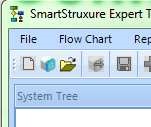
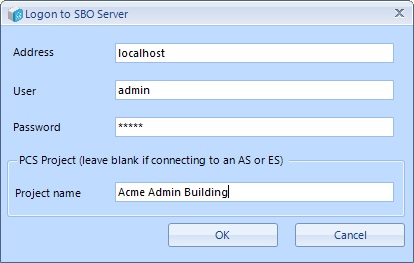
4 Szakértői eszköz csatlakozása az SBO 1.5-hez A SmartStruxure Building Operations 1.5-ös verziójának csatlakoztatásának folyamata nem nehéz. A felhasználó közvetlenül csatlakozhat az Enterprise Server, az Automation Server vagy a projektkonfigurációs kiszolgálóhoz (db). Az Automation Server és az Enterprise Server kapcsolatfolyamata. 1. Indítsa el a Szakértő eszközt a Start menüből vagy az asztalon található parancsikonból. 2. A "Fájl" menüben válassza ki az "Open SBO Server" opciót. 3. Adja meg a megfelelő információkat, majd nyomja meg az OK gombot. A projektkonfigurációs kiszolgálóhoz való csatlakozás (db): 1. Kövesse a fenti lépéseket. 2. Írja be annak a projektkonfigurációs kiszolgálónak a nevét, amelyhez csatlakozni kíván. Automatizálási kiszolgáló vagy vállalati kiszolgáló Konfigurációs projektszerver A felhasználó létrehozhat egy kapcsolatot az Expert Súgó képernyő bal felső sarkában lévő Open SBO Server gomb segítségével. 4
5 Nehéz eszköz kapcsolat SBO 1.5 A piros szín jelentése még nem letöltött tartalmat Amikor először csatlakozik az Enterprise Server Automation Serverili szerver konfigurációs projektek száma (db) a képernyőn nyissa meg a szerver boot manager. A nagy rendszerek hosszabb időt igényelhetnek az információk betöltésére, így a kiszolgáló terheléskezelője úgy van kialakítva, hogy gyors hozzáférést biztosítson a rendszer bármely részéhez. A letöltés automatikusan elindul, a folyamat megjelenik a kiszolgáló indítókezelő ablakában. A piros színnel megjelölt rendszerek még nincsenek betöltve a szakértői eszközbe. Ha egy mappát húz a rendszerfáról a kiszolgáló indítókezelőjére, a mappa letöltése automatikusan megkezdődik. A felhasználó bármikor megnyithatja a kiszolgáló terheléskezelőjét a menüsoron lévő megfelelő gombra kattintva. Szerver Boot Manager Húzza a mappákat a kiszolgáló terheléskezelőjébe Indítsa el és állítsa le a rendszerindítási folyamatot Futtassa le a folyamatot és az állapotot. A letöltött mappák szürke színnel jelennek meg. 5
6 Expert eszköz használatát exportált fájlok Válassza ki a „Export File» (Export File) Válasszon ki egy vagy több exportált SBO fájlt (tartsa lenyomva a Ctrl billentyűt) Amellett, hogy a közvetlen kapcsolatot az alkalmazások SBO 1,5, a felhasználó használhatja az exportált fájlok SBO verzió 1.3 és újabb. 1. A "Fájl" menüben válassza ki az "Exportált SBP-fájlok megnyitása" (SBP exportfájl) opciót. 2. A párbeszédpanelen keresse meg a megnyitni kívánt egy vagy több XML fájlt. Tartsa lenyomva a Ctrl billentyűt egyszerre több fájl kiválasztásához. 3. A képernyőn megnyílik a Szakértő eszköz párbeszédpanel, amelyben meg kell erősíteni az importálási beállításokat. 4. Válassza ki a kívánt beállításokat, majd kattintson az OK gombra. 5. A fájlok letöltésre és megnyitásra kerülnek a funkcionális diagram megjelenítési módban. Válasszon más szükséges opciókat 6
7 Szakértői eszköz, hogyan exportálhat fájlokat az SBO-ból Az SBO-ról a Szakértői eszközre történő exportálás eljárása nem különösebben nehéz. 1. Az SBO munkaállomáson válassza ki a kívánt mappát a célrendszerben. 2. Kattintson a jobb egérgombbal, és válassza ki az "Export" opciót. 3. Amikor az adatokat az 1.4-es vagy újabb SBO szoftver verzióról exportálja, használja a "Speciális exportálási fájl" (Export Special) opciót. 4. Szükség esetén több mappát is exportálhat. Amikor az Automation szerverrel vagy a projektkonfigurációs szerverrel (PCS) dolgozik, a felhasználó exportálhatja az I / O buszokat. Válassza az "Export" opciót Ha szükséges, használja a "Speciális fájl exportálása" opciót 7